- Autor Jason Gerald [email protected].
- Public 2024-01-19 22:13.
- Ostatnio zmodyfikowany 2025-01-23 12:42.
Ta wikiHow uczy, jak zapraszać użytkowników, których nie ma na liście znajomych, do grupy na Facebooku. Musisz znać adres e-mail lub dany użytkownik musi przesłać prośbę o dostęp do strony grupy.
Krok
Metoda 1 z 3: Przez iPhone'a
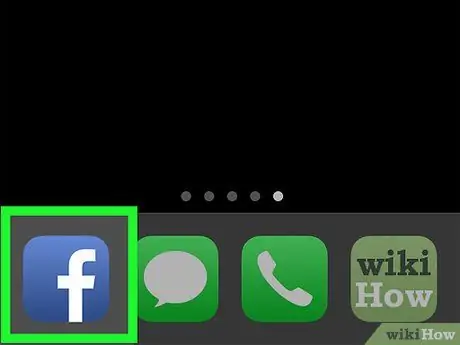
Krok 1. Otwórz aplikację Facebook
Jeśli pojawi się monit, wprowadź nazwę użytkownika lub hasło do konta, a następnie dotknij „ Zaloguj sie " ("Wejść").
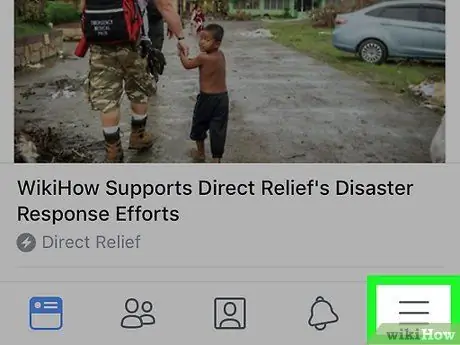
Krok 2. Dotknij przycisku
Ten przycisk paska menu znajduje się na dole ekranu.
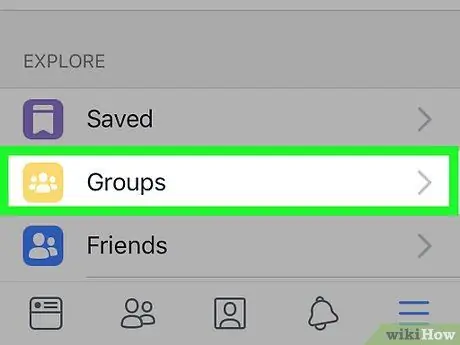
Krok 3. Dotknij opcji Grupy („Grupy”)
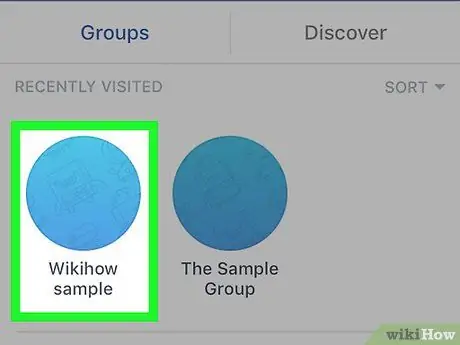
Krok 4. Dotknij żądanej grupy, aby zaprosić osoby do grupy
Jeśli chcesz utworzyć nową grupę, dotknij „ Stworzyć grupę " ("Stworzyć grupę").
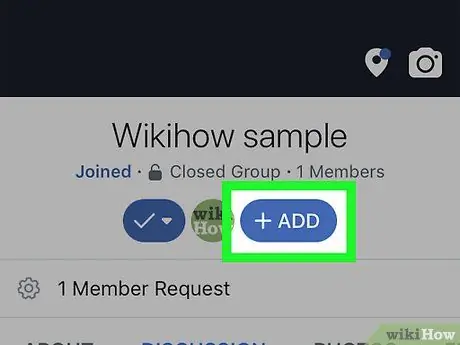
Krok 5. Dotknij przycisku Dodaj członków
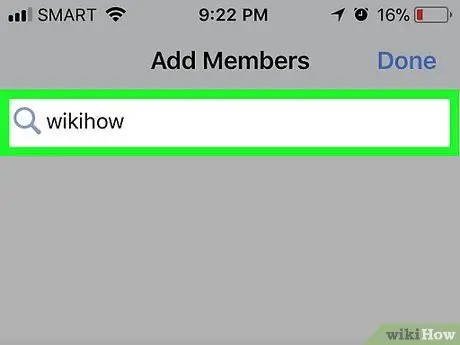
Krok 6. Wpisz adres e-mail użytkownika, którego chcesz zaprosić
Możesz dodać wiele adresów e-mail jednocześnie.
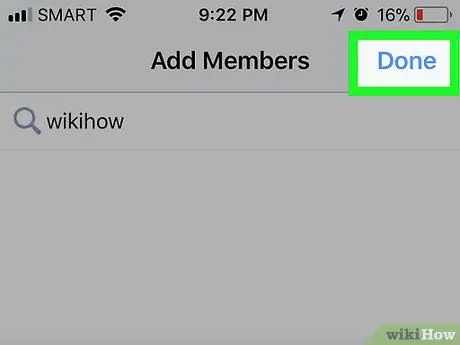
Krok 7. Dotknij przycisku Gotowe
Zaproszenie do dołączenia do grupy zostanie wysłane na adres e-mail odbiorcy. Może kliknąć link i zalogować się za pomocą swojego konta na Facebooku, aby dołączyć do grupy.
Jeśli tworzysz nową grupę, ten przycisk jest oznaczony etykietą „ Następny " ("Następny").
Metoda 2 z 3: Za pośrednictwem urządzenia z systemem Android
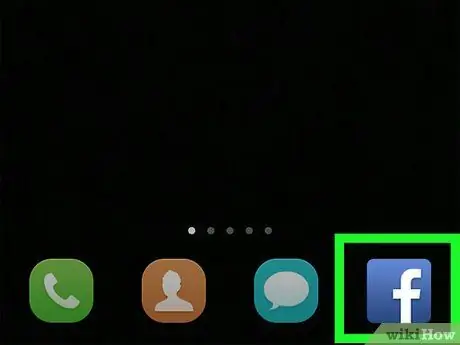
Krok 1. Otwórz aplikację Facebook
Jeśli pojawi się monit, wprowadź nazwę użytkownika lub hasło do konta, a następnie dotknij „ Zaloguj sie " ("Wejść").
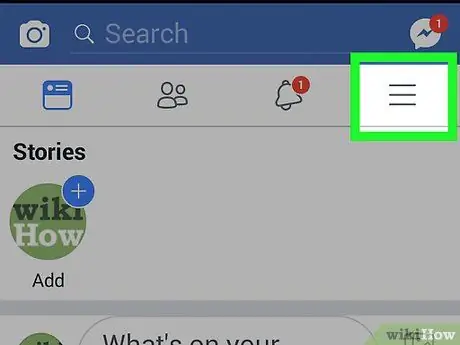
Krok 2. Dotknij przycisku
Ten przycisk paska menu znajduje się u góry ekranu.
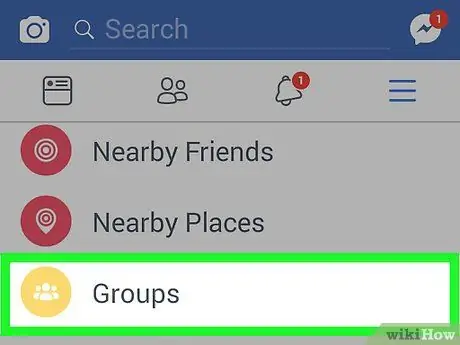
Krok 3. Dotknij opcji Grupy („Grupy”)
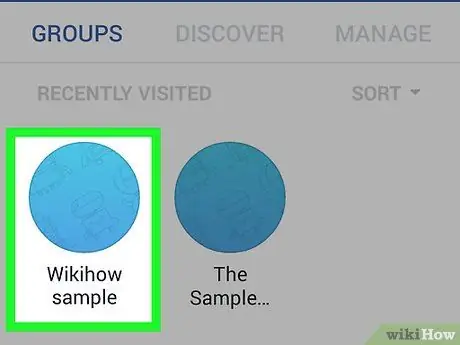
Krok 4. Dotknij żądanej grupy, aby zaprosić osoby do grupy
Jeśli chcesz utworzyć nową grupę, dotknij „ Stworzyć grupę " ("Stworzyć grupę").
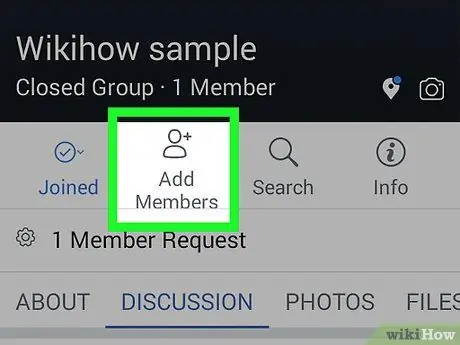
Krok 5. Dotknij opcji Dodaj członków
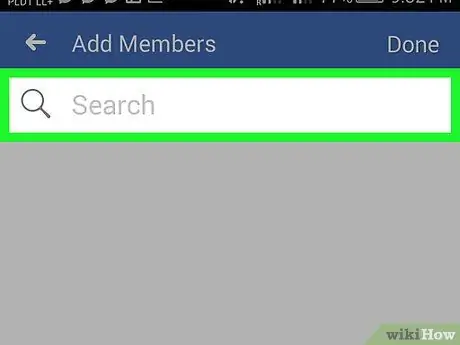
Krok 6. Wpisz adres e-mail użytkownika, którego chcesz zaprosić
Możesz wprowadzić wiele adresów e-mail jednocześnie.

Krok 7. Dotknij przycisku Gotowe
Zaproszenie do dołączenia do grupy zostanie wysłane na adres e-mail odbiorcy. Może kliknąć link i zalogować się za pomocą swojego konta na Facebooku, aby dołączyć do grupy.
Jeśli tworzysz nową grupę, ten przycisk jest oznaczony etykietą „ Następny " ("Następny").
Metoda 3 z 3: za pośrednictwem witryny na komputery stacjonarne
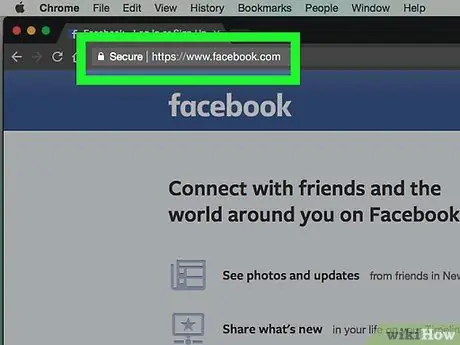
Krok 1. Odwiedź witrynę Facebook za pomocą przeglądarki internetowej
Jeśli pojawi się monit, wprowadź nazwę użytkownika i kliknij „ Zaloguj sie ”.
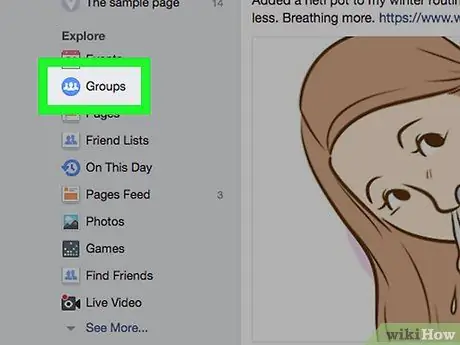
Krok 2. Kliknij przycisk Grupy („Grupy”)
Znajduje się na lewym pasku bocznym strony.
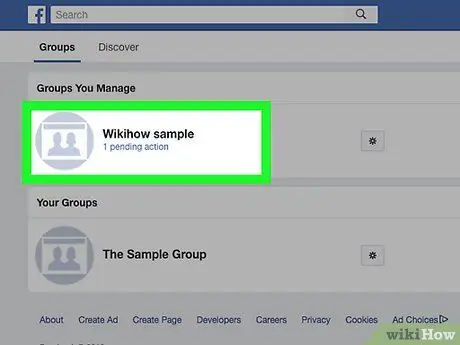
Krok 3. Kliknij żądaną grupę, aby zaprosić osoby do grupy
Jeśli chcesz utworzyć nową grupę, kliknij przycisk „ Stworzyć grupę ” („Utwórz grupę”) w prawym górnym rogu ekranu.
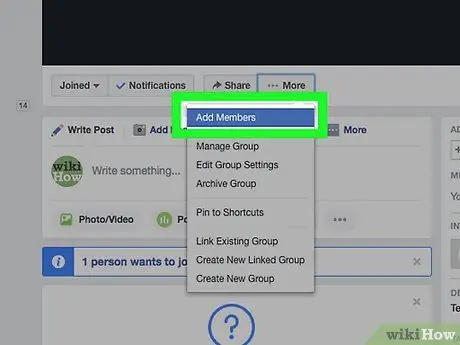
Krok 4. Kliknij Dodaj znajomych do grupy („Dodaj znajomych do grupy”)
Znajduje się w prawym górnym rogu ekranu, poniżej „ Członkowie " ("Członek").
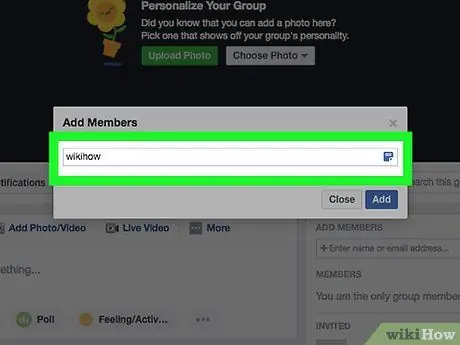
Krok 5. Wpisz adres e-mail użytkownika, którego chcesz zaprosić
- Możesz wpisać wiele adresów e-mail w tym polu i oddzielić każdy adres przecinkiem.
- Jeśli utworzysz nową grupę, ta kolumna będzie oznaczona etykietą „ Członkowie " ("Członek").
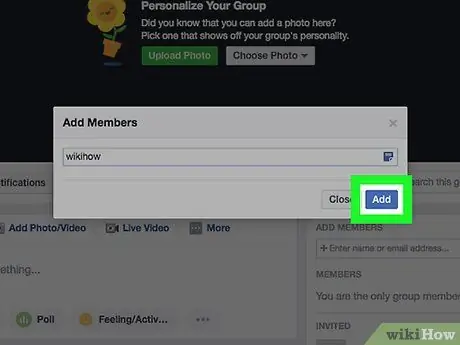
Krok 6. Kliknij Zaproś („Zaproś”)
Zaproszenie do dołączenia do grupy zostanie wysłane na adres e-mail odbiorcy. Może kliknąć link i zalogować się za pomocą swojego konta na Facebooku, aby dołączyć do grupy.
- Jeśli tworzysz nową grupę, ten przycisk jest oznaczony etykietą „ Tworzyć " ("Stworzyć grupę").
- Alternatywnie możesz skopiować i wkleić adres URL grupy, a następnie wysłać go za pośrednictwem wiadomości na Facebooku lub wiadomości tekstowej (o ile masz numer telefonu odbiorcy). Na tej stronie odbiorca może kliknąć „ Dołączyć do grupy " ("Dołącz do grupy"). Jeśli grupa jest zamknięta/prywatna, musisz zaakceptować prośbę o dostęp. Ta metoda nie może być zastosowana, jeśli dana grupa jest tajną grupą.






